
Windows 10's November 2021 opdatering var Udgivet Den 16. november 2021. Også kendt som 21h2 debuterede denne opdatering efter Windows 11. blev løsladt. Det var oprindeligt formodet at være en større opdatering, men mange af dens funktioner blev tilføjet til Windows 11 i stedet.
Ligesom Windows 10's 21h1 Update. Udgivet i foråret 2021, er denne opdatering lille og er fokuseret på stabilitet og polsk. (I fremtiden, Windows 10 vil stoppe med at få disse store opdateringer hvert halve år . De sidste par har ikke været meget store, alligevel.)
Opdatering: Der er meget få ændringer
Vi spurgte oprindeligt en række funktioner, som Microsoft arbejdede på for 21h2 opdateringen. De er stort set flyttet til Windows 11-udslip. Vi vil dog forlade artiklen i vid udstrækning intakt for historisk reference.
Her er den endelige, meget begrænsede liste over nye funktioner:
- WPA3 H2E Support: "SAE HASH til ELEMENT" -standarden forbedrer Wi-Fi-sikkerhed, når du bruger WPA3. -Enabled hardware, der understøtter standarden. Dette er påkrævet, når du bruger WPA3 med Wi-fi 6e (på 6 GHz båndet.)
- GPU beregner support i Windows-delsystemet for Linux (WSL) : Windows 10 Gør din computers GPU tilgængelig til software, der kører i Windows-delsystemet til Linux (WSL) og Azure IOT-kant til Linux på Windows (eFlow.) Dette betyder, at applikationer, der kræver GPU-accelerationslignende maskinindlæringskabende arbejdsgange - vil fungere med WSL på Windows 10.
En af opdateringens funktioner er ikke engang tilgængelig ved frigivelse. Microsoft. siger Det vil blive leveret i en fremtidig månedlig opdatering efter udgivelsen:
- Windows hej for business cloud tillid : Windows Hello For Business er designet til at hjælpe virksomheder med at implementere enheder, der ikke har brug for adgangskoder til at logge ind. (Standard Windows Hello-funktionen er tilgængelig for alle.) Cloud Trust er en ny metode Virksomheder kan bruge til at implementere Windows Hello for Business.
Det er det! Som sædvanlig indeholder opdateringen også forskellige mindre fejlrettelser, sikkerheds patches og præstationsforbedringer. Hvis du vil have flere funktioner, tag et kig på Windows 11. -Der er, hvor Microsoft tilføjede dem.
RELATEREDE: Windows 11: Hvad er nyt i Microsofts nye OS
Nedenfor kan du se, hvad Microsoft oprindeligt arbejdede på.
Vejret og nyheder på proceslinjen
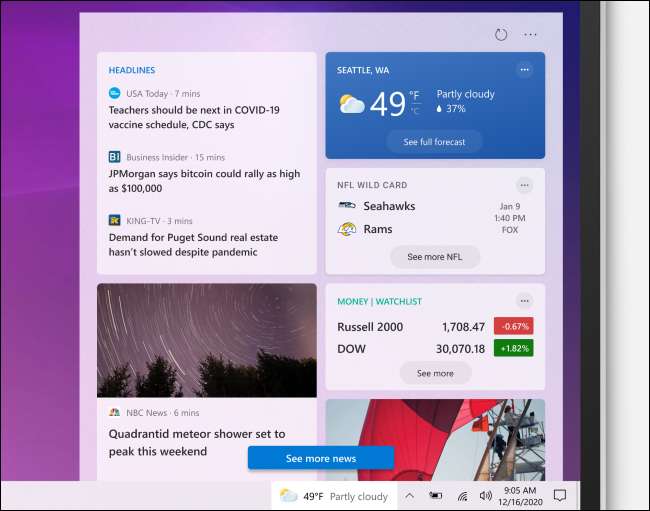
Microsoft tilføjer en "nyheds- og interesser" -panel til proceslinjen. Du vil se det lokale vejr til venstre for dine meddelelsesområdeikoner på proceslinjen. Klik på det, og du vil se nyhedsoverskrifter, sportscorer, markedsopdateringer og andre oplysninger. Du kan også se en detaljeret vejrudsigt og vejrkort.
Opdatering: Det Nyheder og Interesser Widget Ankom tidligt for alle Windows 10-brugere i juni 2021.
Microsoft beskriver dette som et "foder af dynamisk indhold, såsom nyheder og vejr, der opdaterer hele dagen." Du kan personliggøre det med dine interesser og vælge dine yndlings nyhedskilder.
Du kan Skjul vej widget fra proceslinjen Hvis du ikke vil se det, selvfølgelig.
RELATEREDE: Sådan konfigureres Windows 10's Weather & Amp; Nyheder Taskbar Widget
Sikker DNS over HTTPS (DOH), System-Wide
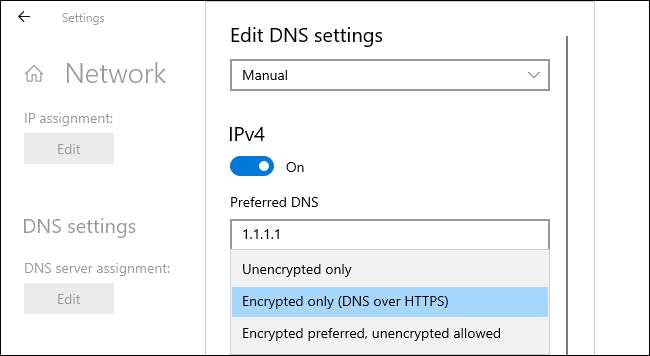
Microsoft giver dig nu mulighed for at aktivere DNS over HTTPS (DOH) -systemet til alle Windows-applikationer. DNS over HTTPS vil øge online privatliv og sikkerhed ved at kryptere DNS-opslag .
I de nuværende versioner af Windows 10 kan kun nogle få webbrowsere lide Google Chrome. Vi Microsoft Edge. , og. Mozilla Firefox støtte dette. Når systemet er færdig, er alle Windows-applikationer få fordelene ved DOH uden nogen ændringer.
RELATEREDE: Hvordan DNS over HTTPS (DOH) vil øge privatlivets fred online
DNS-konfiguration i indstillingsappet
Windows 10's indstillinger app nu giver dig mulighed for at konfigurere DNS-servere-og DOH-indstillinger. Tidligere Indstilling af en brugerdefineret DNS-server Påkrævet at besøge det klassiske kontrolpanel.
For at finde DNS (og DNS over HTTPS) indstillinger, hoved til enten Indstillinger og GT; Network & Amp; Internet & GT; Status (for kablede Ethernet-forbindelser) eller indstillinger og GT; Network & Amp; Internet & GT; Wi-Fi (til trådløse forbindelser.) Klik på "Egenskaber", rul ned, og klik på "Rediger" under DNS-indstillinger.
Med en af DOH-Aktiverede DNS-servere Microsoft lister her Konfigureret, kan du aktivere krypteret DNS over HTTPS. I den aktuelle testudgivelse virker det med Cloudflare, Google og Quad9's DNS-servere.
Startup App Notifications.
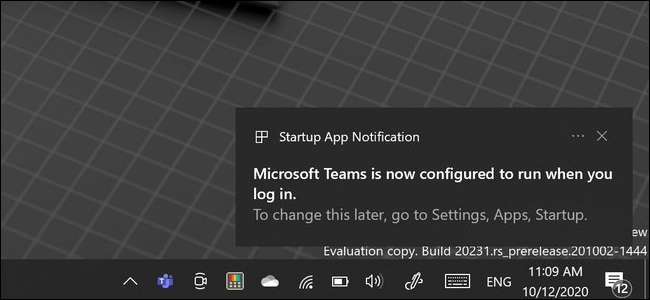
Når et Windows-program sætter sig til automatisk at starte med din pc, viser Windows nu en "Startup App-meddelelse", der informerer dig om dette.
Du kan Gå til Indstillinger & GT; Apps & GT; Start op (eller Brug Task Manager ) For at deaktivere Startup-appen.
I øjeblikket viser denne funktion kun apps, der vises i indstillingerne & GT; Apps & GT; Startup skærm. Andre apps, der automatisk starter på andre måder - for eksempel applikationer, der installerer en systemtjeneste - vil ikke udløse en af disse meddelelser.
En redesignet emoji picker (med udklipsholderhistorie)
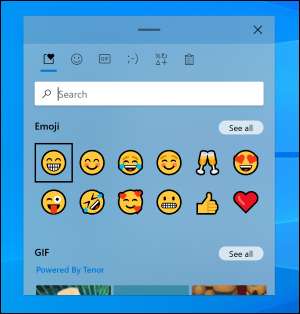
Microsoft har. Redesignet Windows 10's Emoji Picker , som du kan åbne med Windows +. (periode) eller Windows +; (semikolon.)
Ud over et opdateret design, der matcher Windows 10's moderne "flydende design" stil, finder du en række nye funktioner, herunder en Emoji-søgefelt. Der er nu animeret GIF-støtte til hurtigt at søge efter og indsætte animerede GIF'er i Windows-applikationer.
Emoji-panelet vil inkorporere Clipboard historie , også. Du kan stadig trykke på Windows + V for at gå til din udklipsholderhistorik, men nu er den også tilgængelig i Emoji Picker-panelet. Bare klik på udklipsholderikonet øverst på panelet for at finde det.
RELATEREDE: Hemmelig genvejstast åbner Windows 10's New Emoji Picker i enhver app
Indsæt som plaintext i udklipsholderhistorik
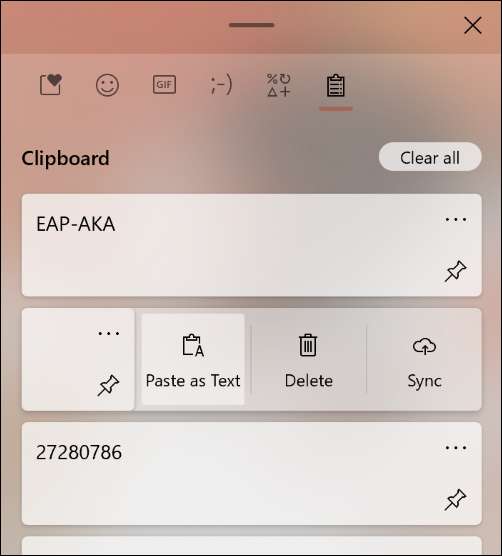
Der er nu en "pasta som tekst" -knap i Windows 10's udklipsholderhistorik også. (Tryk på Windows + V for at åbne den.)
Klik på denne knap, og du kan indsætte kopieret tekst som almindelig tekst uden den originale formaterings-ingen skrifttype, farve eller størrelse ændres. Det vil matche formateringen af det dokument, du indsætter det i.
Sig farvel til mappen "3D Objects"
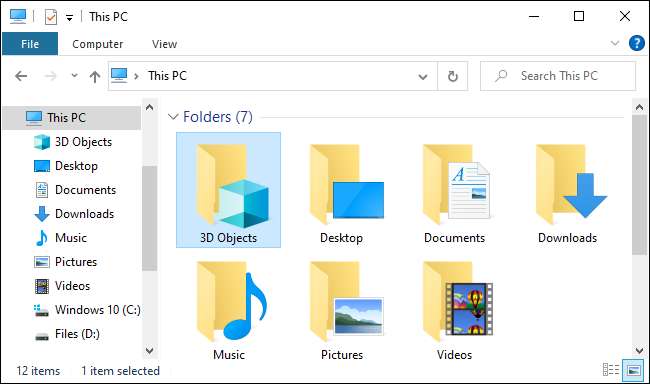
Microsoft fjerner Windows 10's "3D-objekter" -mappe fra sin plads som en "Special mappe" i File Explorer. Nu, når du åbner File Explorer, vil du ikke se mappen "3D-objekter" under denne pc længere.
Denne mappe er en artefakt af den tid, hvor Microsoft var besat med at tilføje 3D-funktioner til Windows: Maling 3d. Vi 3D-effekter i fotos app , en 3D Viewer app til visning af 3D-modeller, Windows Mixed Reality. For Augmented og Virtual Reality headsets, trykker du minecraft verdener på en 3D-printer og så videre. Som du måske forventer, bruger få mennesker faktisk disse funktioner. Mappen 3D-objekter fortjener ikke et så fremtrædende sted.
Du kan stadig finde mappen under din brugerkonto-mappe-med andre ord, ved C: \ brugere \ navn. Men hvis du aldrig bruger denne mappe, skal du aldrig se det igen.
RELATEREDE: Microsoft fjerner Windows 10's "3D Objects" -mappen
"Windows Voice-typing" erstatter Windows Dictate
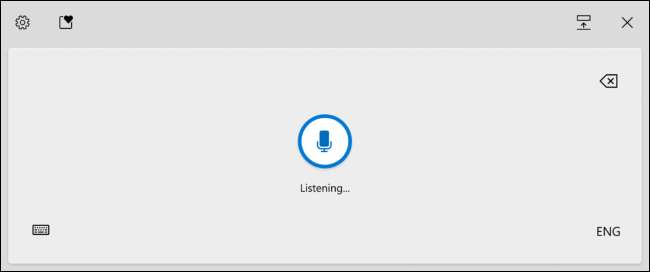
Windows Voice-typing er den nye, forbedrede og rebranded version af Windows Dictate. . Du kan bruge den til at skrive med din stemme hvor som helst der er en tekstboks på din Windows 10-pc.
Voice-typing har et design, der er "Optimeret til brug med Touch-tastaturer," Automatisk tegnsætning og "En opdateret back-end", der lover en mere pålidelig Voice-typingoplevelse.
For at aktivere det, tryk på Windows + H eller tryk på mikrofonknappen, der er indbygget i Windows 10's Touch-tastatur. Microsoft tilbud En liste over stemmekommandoer Du kan prøve med voice-typing.
Microsofts nye ikon tema
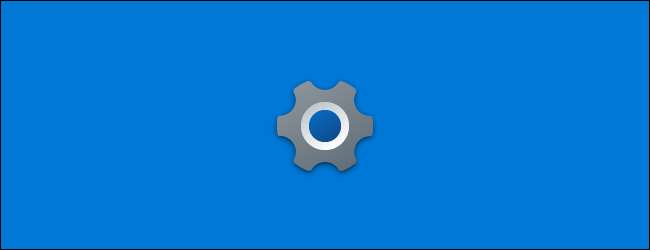
Forskellige ikoner er blevet opdateret til at matche Microsofts nye ikon tema , herunder indstillingerne, Windows Security, Snip & Amp; Skitse og klistermærker ikoner. De nye ikoner ser meget bedre ud med de nye lys- og mørk-tema startmenu-fliser tilføjet i Windows 10's 20H1-opdatering.
Opbevaring Sundhedsovervågning
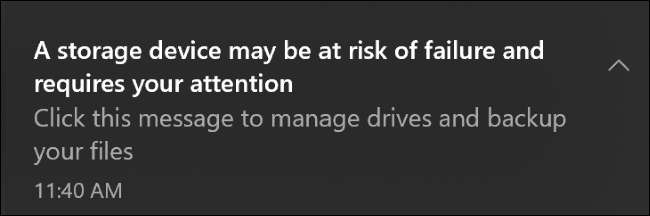
Windows 10 har nu en Storage Health Monitoring-funktion, der vil advare dig, når en af dine pcs lagerenheder "kan være i fare for fejl." Det er designet til at arbejde med Nvme ssds. . Hvis du har en af disse drev, bør det forhåbentlig advare dig og give dig nok tid til at sikkerhedskopiere dine data, før drevet fejler.
Diskhåndtering i Indstillinger
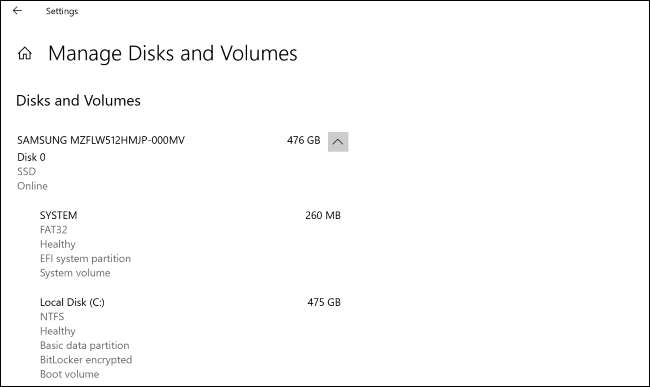
Microsoft har nu tilføjet Diskhåndteringsindstillinger til Windows 10's indstillinger-app. Snarere end åbning Den Classic Disk Management Utility , Du kan nu gå til Indstillinger og GT; System & gt; Opbevaring & GT; Administrer diske og volumener.
Denne grænseflade giver dig mulighed for at se diskoplysninger, oprette mængder, formatere dem og tildele drevbogstaver. Det er også "bedre integreret" med moderne Windows-funktioner som Opbevaringsrum , som lader dig spejle og kombinere drev.
Faktisk kan du nu oprette og administrere lagerrum fra indstillingerne app. Gå til indstillinger og GT; System & gt; Opbevaring & GT; Administrer lagerpladser for at finde disse muligheder.
Den ældre diskhåndteringsgrænseflade går ikke overalt, og du kan stadig få adgang til det, hvis du har brug for det. Den nye grænseflade i indstillinger er bare en anden mulighed, og det bør være nemmere at finde og bruge til de gennemsnitlige Windows-brugere - det er nu designet med tilgængelighed i tankerne, i modsætning til den gamle.
Et kommandolinjeskive brugsværktøj
Er du mere af en kommandolinjeperson? Microsoft har også et nyt værktøj til dig. Kommandoen "Diskusage" vil give dig mulighed for at se og forespørge diskplads på kommandolinien. Du kan se detaljerede oplysninger om, hvor meget plads hver undermappe bruger under et drev.
Det er som en kommandolinjeversion af Windirstat. , og det er indbygget i Windows.
Linux GPU beregne og flere WSL forbedringer

Der er nogle store forbedringer for udviklere, der kører Linux-software på Windows 10 med Windows-delsystemet til Linux . Microsoft tilføjer "# 1 anmodet funktion": GPU beregne support.
WSL understøtter nu både NVIDIA CUDA (for NVIDIA-hardware) og DirectML (for AMD, Intel og NVIDIA GPUS.) Professionelle med arbejdsgange, der involverer Linux-software, der aflaster beregning til systemets GPU, kan nu køre den Linux-software på en Windows 10-pc.
Microsoft gør også WSL lettere at installere. Du kan køre
wsl.exe - Install.
For at aktivere Windows-delsystemet til Linux med en enkelt kommando-nej, der muliggør operativsystemets komponenter manuelt.
Du kan også bruge
wsl.exe --update.
For at opdatere Linux-kernen til den nyeste version,
wsl.exe --update --Status.
for at se din nuværende Linux Kernel-version, og når den sidst blev opdateret, og
wsl.exe --update --rollback.
at rulle tilbage til en ældre version af Linux-kernen.
Der er også en ny
wsl.exe -mount.
kommando
Det vil lade dig montere fysiske diske med filsystemer, der ikke understøttes af Windows. For eksempel kan du tilslutte et EXT4-drev direkte til Linux-miljøet - selvom Windows normalt ikke kan læse ext4 filsystemer.
Læs mere om de seneste forbedringer på Microsofts kommandolinje blog .
En yderligere bonusfunktion: Du kan nu køre nogen Linux-kommando, når en Linux-distribution starter. Du skal bare redigere
/etc/wsl.conf.
fil i den distribution og tilføj en "kommando" indstilling under afsnittet "Boot".
Microsoft siger Indbygget support til Linux Gui Apps kommer snart også.
RELATEREDE: Sådan installeres og bruger Linux Bash Shell på Windows 10
Linux-filer i File Explorer
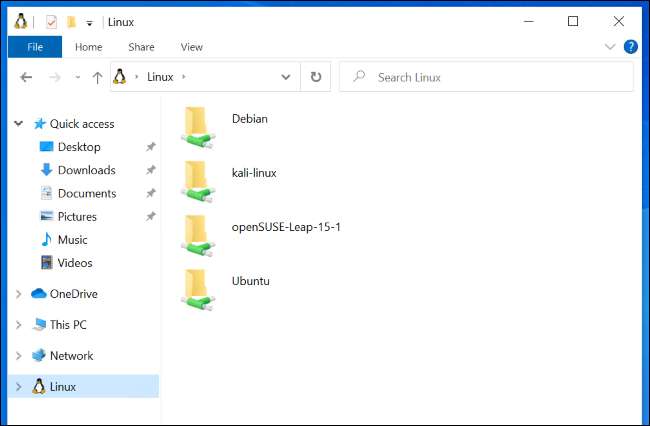
Microsoft tilføjer også Linux Files Integration i File Explorer . Hvis du bruger WSL, vil du se en "Linux" -indstilling i File Explorer's sidebjælke, hvor du kan få adgang til sine filer i en dejlig grafisk grænseflade.
Dette var allerede muligt - du var nødt til at tilslutte en adresse som
\\ WSL $ \ Ubuntu-20.04 \
ind i File Explorer's adresselinje til
Få adgang til dine Linux-filer
. Nu kan du få adgang til disse filer i et klik eller to.
RELATEREDE: Windows 10's File Explorer får Linux-filer (og Tux)
Mørk tilstand (og historie) til Windows-søgning
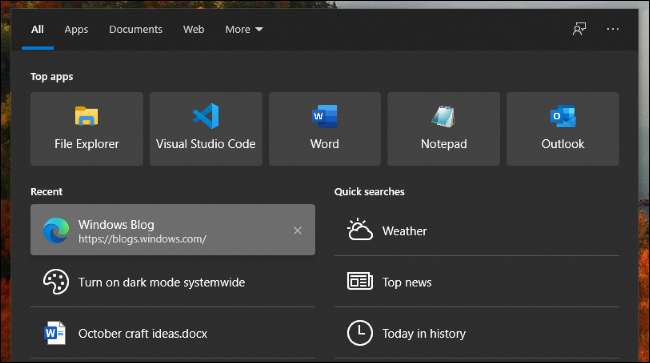
Taskbarens søgeinterface understøtter nu mørk tilstand. Hvis du har Mørk tilstand Aktiveret til Windows, vil du se dine søgeresultater i mørk tilstand.
Windows Search-grænsefladen skulle nok have fået et mørkt tema år siden, men bedre sent end aldrig!
Windows-søgning vil nu huske de fire seneste søgninger, du har lavet. Du kan fjerne individuelle elementer fra denne liste, hvis du vil. Du kan også slukke for søgningshistorikken ved at gå til Indstillinger og GT; Søg og gt; Tilladelser og skifte "Søg historie på denne enhed" til "Off."
En fil færdighed til cortana
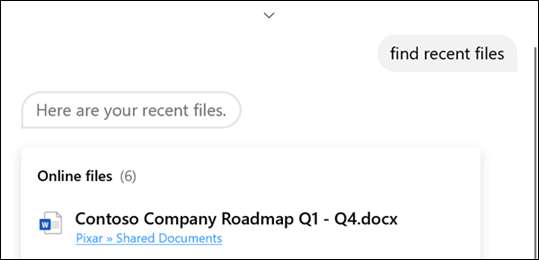
Cortana kan nu hjælpe dig med at finde og åbne filer. Dette virker med filer på din pc, selvfølgelig. For virksomhedens brugere med corporate legitimationsoplysninger kan Cortana også søge filer, der er gemt i OneDrive for Business og SharePoint.
Du kan søge efter filer ved deres filnavn, forfatternavn eller filtype-eller bare finde en fil, du for nylig blev redigeret. Microsoft. siger Du bør prøve forespørgsler som "Hey Cortana, Open Marketing Deck," "Hey Cortana, find mine seneste PDF-filer", og "Hey Cortana, Open Budget Excel fra Anthony."
Forbedrede grafikindstillinger for flere GPU'er
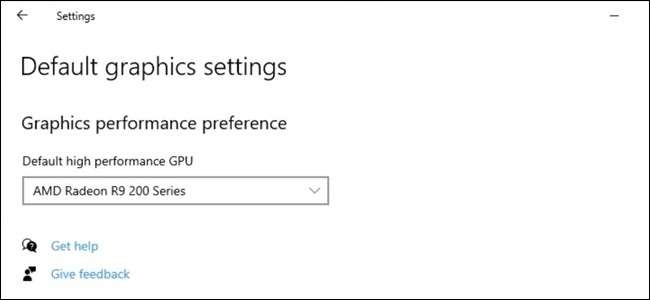
Hvis du har et system med flere højtydende GPU'er, giver siden Grafikindstillinger i Indstillinger-appen nu meget mere kontrol over dem.
På denne side kan du nu vælge en standard højtydende GPU. Du kan også vælge en bestemt GPU for hver applikation. Tidligere kunne du kun Tildel en generel "High Performance" eller "Power Saving" indstilling til hver applikation.
For at få adgang til disse indstillinger, skal du gå til Indstillinger og GT; System & gt; Vis & GT; Grafikindstillinger eller indstillinger og GT; Gaming & GT; Grafikindstillinger.
RELATEREDE: Sådan vælger du hvilken GPU et spil bruger på Windows 10
Arkitektur i Task Manager
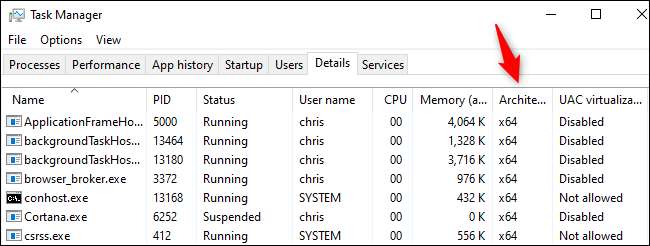
Det Windows Task Manager kan nu vise dig arkitekturen i hver løbende proces. For at se disse oplysninger, klik på over til fanen "Detaljer" i Task Manager, højreklik på overskrifterne i listen, og klik på "Vælg kolonner." Aktivér afkrydsningsfeltet "Arkitektur" og klik på "OK".
For eksempel vil en standard 64-bit-proces på 64-bit version af Windows 10 vise "X64". Dette ville sandsynligvis være særligt nyttigt på Windows 10 på arm , da det ville vise dig hvilke applikationer der er hjemmehørende i arm og som løber igennem emuleringslaget. .
RELATEREDE: Hvad er Windows 10 på ARM, og hvordan er det anderledes?
X64 Emulering til ARM-pc'er
Windows 10 på arm er også at få Emuleringsstøtte til 64-bit (x64) Intel applikationer . I øjeblikket kan armversionen af Windows 10 kun efterligne 32-bit x86-software.
Forbedrede lydindstillinger
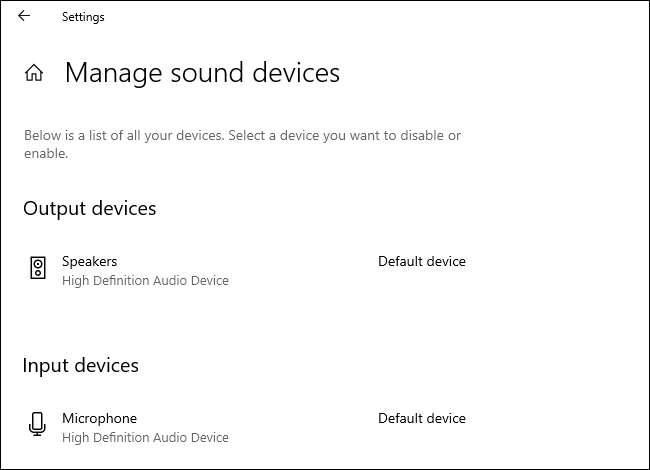
Microsoft tilføjer også mere traditionelle kontrolpanelfunktioner til panelet Sound Settings. Siden på Indstillinger & GT; System & gt; SOUND & GT; Administrer lydenheder fortæller dig nu, hvilken lyd enhed der er din standard og vælg din standard.
Der er også nu et link til Per-app-lydudgangsskærmen hvor du kan styre hvilken lydenhed hver applikation bruger på flugt.
RELATEREDE: Sådan indstilles Per-App Sound Outputs i Windows 10
Windows vil fortælle dig, hvad der er nyt i opdateringer

Windows 10 har nu en ny "postopdateringsoplevelse", der vil dukke op og fortælle om nogle af de største nye funktioner og ændringer i disse store hver-seks-måneders Windows 10 opdateringer.
Det er en stor forbedring for den gennemsnitlige Windows 10-bruger, der skal sidde gennem en stor download efterfulgt af en lang genstart for opdateringen - kun for at undre sig over, hvad der ændrede sig. Nu vil Windows fortælle dig.
Vi er sikre på, at vi altid vil give mere detaljerede oplysninger om ændringerne her på How-To Geek, selvom!
Automatisk tidszone tweaks
Hvis du automatisk har "Set Time Zone" aktiveret under DATE & AMP; Tidsindstillinger I Windows, vil Windows nu sende dig en besked, når den automatisk ændrer din enheds tidszone. Hvis Windows mener, at du måske er i en ny tidszone, men ikke er sikker, vil du se en meddelelse, der spørger om du vil ændre din tidszone.
Mere emoji.
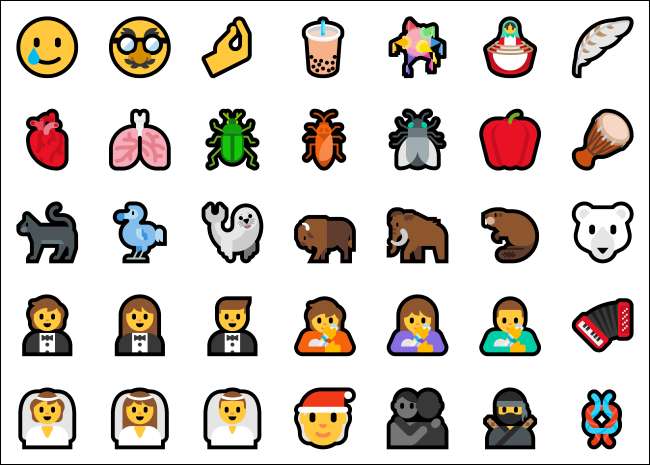
Denne udgivelse af Windows 10 tilføjer støtte til Unicode Emoji 12.1 og 13.0. Det bringer over 200 nye emoji til Windows 10, tilføjer kønsneutral emoji som en mulighed, og standardiserer nogle af Windows 10's Emoji for at matche andre platforme. (For eksempel bliver den lille grønne alien emoji en lille grå alien.)
Andre ændringer
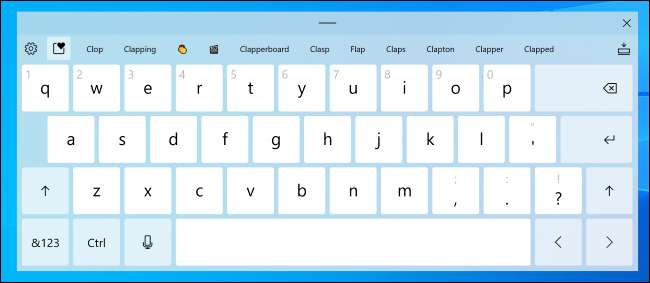
Som altid indeholder Windows 10 opdateringer et større antal mindre ændringer, fejlrettelser og forskellige forbedringer. Her er et par af dem:
- Defrag Enhancements. : Indstillingerne & GT; System & gt; Opbevaring & GT; Optimer Drives Side får en "Avanceret visning" afkrydsningsfelt, der viser skjulte volumener og mere "Aktuel status", der fortæller dig, hvorfor du ikke kan defragmentere specifikke drev. Du kan nu trykke på F5 for at opdatere denne side også.
- Skift opdateringshastighed i indstillinger : Du kan nu ændre din displays opdateringshastighed i indstillingsgrænsefladen i stedet for at besøge det klassiske kontrolpanel. Gå til indstillinger og GT; System & gt; Vis & GT; Avancerede skærmindstillinger og se under "Opdaterhastighed" nederst på denne side.
- Ingen mere gamle kantbrowser : Microsoft Edge Legacy-browseren - Med andre ord er den oprindelige version af EDGE, der debuteres med Windows 10-er blevet fjernet fra Windows 10. Microsofts nye krombaserede version af EDGE er inkluderet i stedet.
- Et opdateret Touch-tastatur : Microsoft har tweaked touch tastatur design med nye tastetryk animationer og lyde. Det bliver også indbygget Emoji-søgning.
- Markørbevægelse ved hjælp af mellemrumstasten : Det opdaterede Touch-tastatur vil lade dig flytte markøren med mellemrumstasten. Tryk på mellemrumstasten med din finger og skub fingeren til venstre, højre, op eller ned for at flytte tekstindtagsmarkøren rundt.
- Tema Aware App Splash Skærme : For apps, der understøtter tema-Aware Splash-skærme, vil du nu se en splash skærm, der matcher din standard app-tilstand, når du starter appen. Så i stedet for at se en blå splash skærm, vil du for eksempel se en hvid eller sort splash skærm bag appens ikon.
- En ny indledende opsætningsoplevelse : Microsoft tester en ny "Tilpas din enhed" side i den oprindelige pc-opsætningsoplevelse. Det vil spørge, hvad du planlægger at bruge din pc til at tilbyde muligheder som Gaming, Family, Schoolwork og Business-and "AID til at tilpasse din enhed givet din tilsigtede brug."
- Søg efter standard apps i indstillinger : Indstillingerne & GT; Apps & GT; Standard Apps-skærmen har nu en søgefelt, der gør det lettere at søge filtyper, protokoller og apps.
- Skubber kant i indstillinger : Microsoft er "Exploring" en funktion som nags dig til at gøre kant din standard browser i indstillinger .
Ændringer for systemadministratorer
Her er et par interessante ændringer for administratorer:
- Admx-støttede politikker for MDM : For organisationer, der bruger moderne enhedsstyring (MDM) i stedet for gruppepolitik til at administrere deres enheder, har Microsoft "aktiveret 647 nye MDM-politikker på tværs af 56 Admx [Administrative skabelon], der gør det muligt for kommercielle kunder at konfigurere politikker, der også understøttes gennem koncernpolitikker. " Her er listen over admx (administrative skabelon) filer Microsoft tilføjet.
-
Nulstil AppX-pakker fra PowerShell
: Du kan nu nulstille installeret
Appx.
Pakker fra PowerShell-kommandolinjen med
RESET-APPXPACKAGE.. Du kunne allerede Nulstil en installeret AppX-pakke eller UWP apps data fra indstillingerne app , men nu kan du også gøre det fra kommandolinjen. - Nye styringsmuligheder for standardfilforeninger : Microsoft tilbyder nu En ny måde for virksomhederne at ændre filforeninger ved hjælp af gruppepolitik .
Som sædvanlig er der også mange fejlrettelser og sikkerhedsopdateringer. Microsoft har stadig mange måneder at gå, så vi forventer, at andre funktioner kan komme op før den endelige udgivelse. Vi fortsætter med at opdatere denne artikel, da Microsoft fortsætter med at arbejde på, hvad der sandsynligvis vil være "October 2021 Update" eller "Winter 2021 Update."
Det er godt at se, at betydelige ændringer i Windows, som System-Wide DNS over HTTPS, får en udvidet testperiode, før de rulles ud til alle Windows 10-brugere.






